一般switch 大气层的虚拟系统都是30G大小,而推荐游戏是直接安装到SD卡的,如此虚拟系统其实主要作用只用来存放存档和系统固件,根本用不到30G空间。
下面就来讲解下switch 大气层 Atmosphere 如何精简虚拟系统。
大气层 Atmosphere 精简虚拟系统 图文说明
虚拟系统的精简建议刚做完虚拟系统后进行(如果使用了一段时间的虚拟系统,精简后的虚拟系统有可能因为存档残留等情况无法运行游戏,处理起来比较麻烦,不建议精简哦!)
教程仅针对Windows操作系统。
- 以下文件放置示例路径均为E盘根目录,实际操作时你可以随便选择放C盘D盘其他盘符,不影响操作。
- 首先确保:你已经制作好了自己的虚拟系统。你已经份好了自己的设备密钥文件prod.keys,并将prod.keys放到了电脑中。
- Windows电脑上下载所需文件:
NxNandManager_x64 最新版
HxD.rar(所需文件下载见文末)HxD需要安装;NxNandManager解压后可以直接使用,建议NxNandManager的解压文件夹和下一步虚拟系统文件夹放同一个盘符根目录。 - 将TF卡的虚拟系统文件夹emuMMC,复制到电脑上某个盘符的根目录。如下图示例复制到了E盘根目录:

- 启动NxNandManager,点击File->Open file

- 找到虚拟系统emuMMC文件夹下面的00文件,点打开
X盘/emuMMC/SD00/eMMC/00 - 此时会提示你需要密钥解密:

- 点击Options->Configure keyset,打开密钥设置界面

- 点Import keys from file,进入密钥文件选择

- 找到你备份在电脑上的prod.keys,点打开

- 程序会自动解析出所需密钥,点Save保存密钥
 如果本步骤提示:Error while parsing keyset file。那么人工打开密钥文件,将bis_key_00到bis_key_03的密钥,比如:
如果本步骤提示:Error while parsing keyset file。那么人工打开密钥文件,将bis_key_00到bis_key_03的密钥,比如:
bis_key_00 = 01418ea70704a2cf92004ed576ac347724ef96fdc4e1711e4f12b3b4e3e51cf1则取前32位:01418ea70704a2cf92004ed576ac3477填入BISKEY0_CRYPT。
后32位:24ef96fdc4e1711e4f12b3b4e3e51cf1填入BISKEY0_TWEAK。
顺次填写后点保存密钥即可。 - 此时,如果密钥没问题,会解密成功,显示出你的设备ID和系统版本

- 点击Options->Resize NAND(RAWNAND,FULL NAND),进入重置分区大小

- 勾选:Format USER (all data in partition will be lost)New size for USER后面的输入框输入2048(建议存档区大方一点,4096最好),点Save。

- 耐心等待新的虚拟系统文件制作完毕,点红色八叉关闭进度窗口。

- 本步骤属于分割文件教程,主要针对后续可能使用FAT32格式的内存卡时不支持超过4G大小的文件。如果你确定自己只使用exFAT格式的内存卡的话,可以直接重命名NxNandManager程序所在文件夹的RAWNAND.resized到00后,跳过本步。启动第3步安装好的HxD,工具->文件工具->分割
待分割文件:选择NxNandManager程序所在文件夹中的RAWNAND.resized。
输出文件名:选择NxNandManager程序所在文件夹,随便输入个00即可。
文件尺寸选择字节,并在输入框输入:4294836224,之后点确定,会自动分割文件。分割结束后,会在NxNandManager程序所在文件夹得到两个文件,如下图的001和002。
重命名001和002分别为00和01。这俩文件就是你的新的精简好的虚拟系统文件了。
- 重命名TF卡的虚拟文件夹eMMC到eMMC_bak(留条后路给自己),创建新的文件夹eMMC,将eMMC_bak下的BOOT0和BOOT1拷贝到eMMC文件夹下。

- 然后拷贝你刚才精简好并重命名好的虚拟系统文件到eMMC文件夹下面
- 正常短接引导进入虚拟系统,设置->数据管理,可以看到主机内存确实缩小了

- 装个游戏测试下,或者使用一段时间,如果没什么问题。就可以删掉之前备份的虚拟系统文件夹eMMC_bak了。同理,如果使用异常的话,删除精简的虚拟系统,将备份的文件夹名改回eMMC即可切回最初的虚拟系统。
- 电脑上的虚拟系统文件以及程序就都可以卸载删除掉了。





参考